此内容对您有帮助吗?
如何使本文更有帮助?
FTP
FTP(文件传输协议)用于通过本地网络或者互联网将文件从一台计算机传输到另一计算机。此协议允许您安全地与同事、客户或者商业伙伴交换文件,因为只有具备用户帐户的人员才具有访问权。
默认情况下已禁用 FTP 服务,但是您可以在常规 > 服务页面上将其启用(请参阅常规)。
一旦启用了 FTP,就可以使用互联网浏览器或者 FTP 客户端软件来访问 NAS。如果您希望在专用的应用程序内(而不是互联网浏览器)共享、下载和上传数据,FTP 客户端软件就非常有帮助。FTP 客户端软件的示例包括 Filezilla 和 Cyberduck。

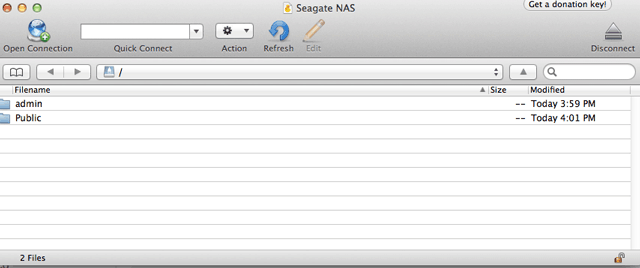
本地 FTP 访问
要在本地网络中使用 FTP 服务,请在 FTP 客户端的地址字段中或者互联网浏览器的地址字段中输入您 NAS 的 IP 地址或设备名称。在 NAS 操作系统网络页面或者 Seagate 网络助手中提供了您的 NAS 的 IP 地址。
公共访问文件夹(非密码保护):
- ftp://[IP 地址](例如,ftp://192.168.10.149)
- ftp://[计算机名称]/(例如,ftp://seagate-r8/ 或 ftp://eagate-r8.local/)
私有访问文件夹(密码保护):
在遵循以下指示时,用户名和密码会因用户而异。例如,管理员的用户名和密码与用户的名称和密码不同。
- ftp://[用户名:密码@IP 地址](例如,ftp://admin:adminpassword@192.168.10.149)
- ftp://[用户名:密码@计算机名称]/(例如,ftp://admin:adminpassword@seagate-r8/ 或 ftp://admin:adminpassword@seagate-r8.local/)
远程 FTP 访问
您可以从家庭网络之外的计算机访问和共享 NAS 的文件。为了使用 FTP 获取访问权,您需要知道路由器的公共 IP 地址。
- 从与 NAS 处于同一本地网络的计算机,访问以下页面:http://www.whatismyip.com/。
- 请记录您的公共 IP 地址。
- 启动因特网浏览器或者 FTP 客户端软件。
- 在因特网浏览器或者 FTP 客户端的地址字段中,输入:
- 仅限公共文件夹:ftp://[公共 IP 地址](例如,ftp://94.10.72.149)
- 公共和私有文件夹:ftp://[用户名:密码@公共 IP 地址](例如,ftp://admin:adminpassword@94.10.72.149)
有关您路由器的公共 IP 地址的更多信息,请参阅路由器的用户手册或者咨询您的互联网服务供应商。
SFTP
SFTP 是 FTP 服务的安全版本。在使用 SFTP 时,数据更安全,但是传输率更低。类似于 FTP,默认情况下已禁用 SFTP 服务,但是您可以在 NAS 操作系统常规 > 服务页面上将其启用(请参阅常规)。
关于网络备份服务器和 SFTP 的注意事项:激活网络备份服务器将禁用 SFTP(有关详细信息,请参阅备份)。